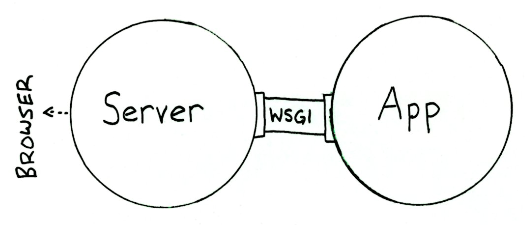整体架构

(图源网络)
其中App是“应用程序”部分,负责实现功能。
WSGI,全称Web Server Gateway Interface,是Web服务器(Server)和Web应用程序(App)之间一个沟通的桥梁,是一种通信协议。
而Server则是Web服务器,负责接受来自外部的消息并通过WSGI转发给app进行处理。
需要的组件
Python3
我这里是使用阿里云的Ubuntu20.04系统镜像,自带Python环境。如果你没有Python环境,请使用百度安装一个吧
Flask
Flask是一个轻量级的Python web应用框架,在架构中协助我们进行APP部分的开发。
1
2
|
pip install flask
pip install flask_restful
|
Nginx
Nginx是一个轻量级的Web服务器,在整体架构中负责Server部分。
1
|
sudo apt-get install nginx
|
uwsgi
uWSGI是一个实现了WSGI协议的Web服务器。
相比于uwsgi,Nginx具备更优秀的静态内容处理能力,然后将动态内容转发给uWSGI服务器,这样可以达到相比于只用uwsgi而不使用Nginx更好的客户端相应。
宝塔Linux面板
非必须,一个辅助工具,可以帮助你更快地编辑和管理文件。
这是宝塔官网,可以在上面找到对应系统镜像的安装脚本:https://www.bt.cn/download/linux.html
如果你和我一样使用Ubuntu,直接执行以下命令吧:
1
|
wget -O install.sh http://download.bt.cn/install/install-ubuntu_6.0.sh && sudo bash install.sh
|
执行完成后在服务器上执行bt来配置用户名和密码。
执行/etc/init.d/bt default查看面板入口,一般是你的ip:8888/xxxxxx的形式并访问,用上一步设置的用户名密码登录。
基于Flask的api编写
初始化Flask API
1
2
3
4
|
from flask import Flask
from flask_restful import Resource, Api, reqparse
app = Flask(__name__)
api = Api(app)
|
创建端点
假设我们最后的API结果位于网站http://www.sh1no.icu,现在我们想要实现请求http://www.sh1no.icu/query来进行某种交互,则/query便称作我们的一个API端点。
为了创建端点,我们需要定义一个Python类,然后用app.addresource将其连接到所需的端点。
1
2
3
4
5
|
class Query(Resource):
#Methods
pass
api.add_resource(Query, '/query')
|
运行本地Server
这一切结束后,我们需要将它托管至本地进行测试。
1
2
|
if __name__ == '__main__':
app.run(debug = True, host="0.0.0.0", port=3773)
|
编写API
这里以常用的post方法为例(其他方法大同小异)。我们在刚才创建的类中尝试创建一个post方法:
1
2
3
4
5
6
7
|
class Query(Resource):
def post(self):
return {
'success' : True
'code' : 200
}
pass
|
这样我们就编写好了一个POST访问就会返回成功的API。
众所周知,我们的API多半需要获取一些参数字段。这里以以下的请求格式为例:
1
2
3
4
|
{
'username' : 'xxxxx',
'password' : 'xxxxx'
}
|
1
2
3
4
5
6
7
8
9
10
11
12
13
14
15
16
17
18
19
20
|
class Query(Resource):
def post(self):
parser = reqparse.RequestParser() #初始化
parser.add_argument('username', required = True) #添加需要的参数字段
parser.add_argument('password', required = True)
args = parser.parse_args() #将参数解析为Python字典
#在解析为Python字典之后,既可以用Python字典方式获取字段的值
username = args['username']
password = args['password']
#一些你需要实现的功能
return {
'data' : data #返回一些你需要返回的数据
'success' : True
'code' : 200
}
pass
|
至此,一个支持POST方法的API就完成了。
Sample Code(Full version):
1
2
3
4
5
6
7
8
9
10
11
12
13
14
15
16
17
18
19
20
21
22
23
24
25
26
27
28
29
|
from flask import Flask
from flask_restful import Resource, Api, reqparse
app = Flask(__name__)
api = Api(app)
class Query(Resource):
def post(self):
parser = reqparse.RequestParser() #初始化
parser = add_argument('username', required = True) #添加需要的参数字段
parser = add_argument('password', required = True)
args = parser.parse_args() #将参数解析为Python字典
#在解析为Python字典之后,既可以用Python字典方式获取字段的值
username = args['username']
password = args['password']
#一些你需要实现的功能
return {
'data' : data #返回一些你需要返回的数据
'success' : True
'code' : 200
}
pass
api.add_resource(Query, '/query')
if __name__ == '__main__':
app.run(debug = True, host="0.0.0.0", port=3773)
#这里开启了Debug模式,使用端口3773,当然你也可以不使用这个端口.
|
测试
将上述程序保存为API.py,并在本地试运行。
试试在本地编写一个测试脚本。
1
2
3
4
5
6
7
8
9
10
11
12
13
14
15
|
import requests
import json
url = "http://127.0.0.1:3773/query"
headers = {
'Content-Type' : 'application/json'
}
data = {
'username' : 'shino',
'password' : 'daisuke'
}
sessions = requests.session()
response = sessions.post(url, data = json.dumps(data), headers = headers, verify = False)
for what in response:
print(what.decode())
|
运行返回:
1
2
3
4
|
{
'success' : True,
'code' : 200
}
|
说明API已经可以运行了。
配置并启动uWSGI
在项目路径下创建一个配置文件uwsgi.ini
这里项目路径以/home/flask为例。
填入以下内容:
1
2
3
4
5
6
7
8
9
10
11
12
13
14
15
|
[uwsgi]
# uwsgi 启动时所使用的地址与端口,也可以使用.sock文件的方式
socket = 127.0.0.1:3773
# 指向网站目录
chdir = /home/flask
# python 启动程序文件
wsgi-file = API.py
# python 程序内用以启动的 application 变量名
callable = app
# 处理器数
processes = 1
# 线程数
threads = 1
#项目flask日志文件
logto = /home/moco/www/myflask/log.log
|
以uwsgi.ini为配置文件启动uwsgi:
1
|
uwsgi --ini /home/flask/uwsgi.ini
|
配置并启动Nginx
配置Nginx配置文件中的sites-enabled/default
1
2
3
4
5
6
7
8
9
10
|
server {
listen 1664; #希望接收信息的端口
server_name sh1no.icu; #好像可以不填?
charset utf-8;
client_max_body_size 75M;
location / {
include uwsgi_params;
uwsgi_pass 127.0.0.1:3773; #与uwsgi启动的端口一致
}
}
|
运行nginx:
你可能会用到的命令:
重新加载配置文件
(该命令需要nginx正在运行,否则会报错找不到pid)
重启nginx服务
停止nginx服务
本地测试
还是用刚刚的测试脚本:
1
2
3
4
5
6
7
8
9
10
11
12
13
14
15
|
import requests
import json
url = "http://127.0.0.1:1664/query" #这里改成nginx监听的端口
headers = {
'Content-Type' : 'application/json'
}
data = {
'username' : 'shino',
'password' : 'daisuke'
}
sessions = requests.session()
response = sessions.post(url, data = json.dumps(data), headers = headers, verify = False)
for what in response:
print(what.decode())
|
在服务器端运行,如果成功则说明nginx、uwsgi、flask三者连接完好。
开放防火墙设置
若将上述脚本中127.0.0.1:1664改成服务器的公网ip或域名无法得到回复,说明我们连接可能被防火墙阻止。
首先检查服务器提供商安全组策略是否放开端口
然后检查系统自带的防火墙。以Ubuntu20.04为例,Ubuntu20.04默认安装了ufw防火墙
输入:
1
|
sudo ufw status verbose
|
可以查看ufw的活动状态和允许的访问端口。
设置允许端口:
运行测试脚本,访问成功,大功告成!